Keynote
Mac用Keynoteユーザガイド
- ようこそ
- 新機能
-
- 著作権

MacのKeynoteでTouch Barを使用する
MacにTouch Barが搭載されている場合は、Touch Bar上でタップ、スワイプ、スライドなどの使い慣れたジェスチャを行うことでKeynoteのプレゼンテーションを編集および操作できます。Touch Bar上のコントロールは、プレゼンテーション内で何が選択されているかによって変化します。
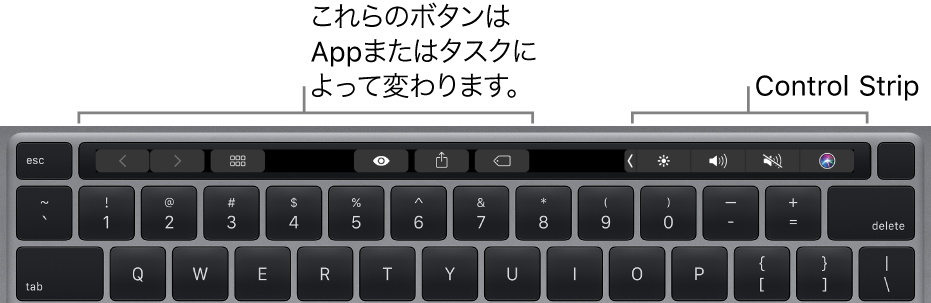
例えば、プレゼンテーションを再生する場合、Touch Barには、すべてのスライドがほかのコントロールと一緒に表示されます。別のディスプレイにプレゼンテーションを表示する場合は、![]() をタップすると、プレゼンテーションの表示先ディスプレイが切り替わります。
をタップすると、プレゼンテーションの表示先ディスプレイが切り替わります。

スライドナビゲータで作業している場合、Touch Barには、スライドの並べ替え、スキップ、およびグループ化のためのコントロールが表示されます。
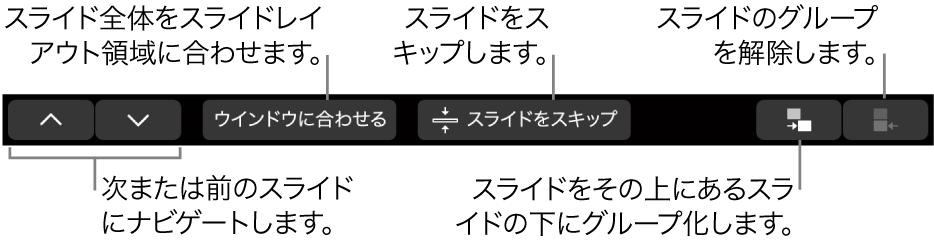
図形が選択されている場合、Touch Barには、図形の線(アウトライン)、カラー塗りつぶし、不透明度などを変更するためのコントロールが表示されます。
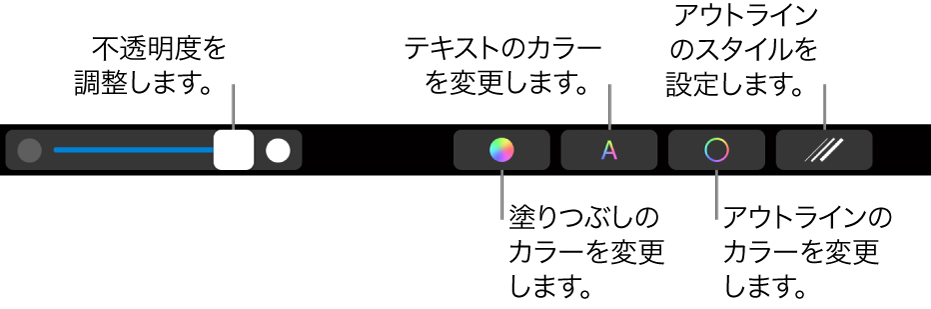
Keynoteのコントロールを表示する
Keynoteでテキストを編集したり、その他のタスクを実行したりするためのコントロールが表示されない場合は、システム設定でコントロールをオンにします。
Macで、アップルメニュー

「Touch Bar設定」をクリックし、「Touch Barに表示する項目」の横のポップアップメニューをクリックして、「アプリコントロール」を選択します。
Touch Barの使用方法に関する詳しい情報については、「Macユーザガイド」で確認できます。
フィードバックありがとうございます。